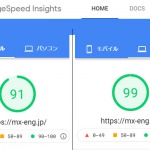ホームページに載せる画像の編集
こんにちは。工務店様の便利屋、最近ではもっぱらウェブサポートを担当しています池田です。
今日はホームページやカタログに載せる写真の編集についてご紹介したいと思います。
本来であればプロのカメラマン、しかも建築物を専門にしているカメラマンに撮ってもらうのが一番確実です。これは絶対。
ホームページなどに載せたときの印象がまるで違います。
ただ、予算やスケジュールの関係で必ずしもプロに撮影を依頼できるわけではないので、そういった場合は編集の力で少しでもアップグレードします。
暗い、角度が歪んだ、残念な内観写真

はい、暗いです。照明が入っていないので特に暗いです。
撮影の仕方がそもそも、、という話はまた別の機会にして、とりあえずこの画像をマシにしていきます。
1.写真を明るくする
基本中の基本ですが、意外にもダメな編集パターンが多くあります。
ダメパターン1、全体的に白っぽくなってしまう

ダメパターン2、明るいところが異様に明るくなってしまう

内観を明るくするときは、「露出光」「コントラスト」「彩度」も併せて「明るさ」を調整します。↓

だいぶ明るくなりました。
窓のハレーションを抑えて、全体的にコントラストを保ちながら明るさを上げました。
2.角度の歪みを直す
住宅の内観写真で多いのが、なぜ?というぐらい角度が歪んだ写真です。
今回の写真はそこまで酷くはありませんが、左側の柱を見て頂くと歪んでいるのが分かります。
写真を見たとき「左側の柱が歪んでいるから変な写真だわ」とは思いません。ただ”なんとなくショボい写真”に見えるだけです。
このショボい感覚をなくすために、角度を整えるとこうなります↓

元画像を約1度回転させ、水平方向と垂直方向の「遠近補正」を行った結果、左の柱がまっすぐになり、ソファも真正面を向いた状態になりました。
3.雰囲気を合わせる
上の写真でも元画像よりだいぶ良くなりましたが、見せたいターゲットや会社のコンセプトに合わせて補正することもあります。
また、かなり暗い写真を明るくしたので壁などが若干ざらざらした感じに見えてしまっているので、補正をすることでそれらもごまかします。
元画像と比べると、だいぶ印象が良くなったかと思います。
before 
今回はAbobe社のPhotoshop(フォトショップ)というソフトを使いました。
Photoshop単体で、月々2000円ぐらいで使用できます。
工務店様向けの簡単な使い方マニュアルを作成しましたので、ご希望の方はコチラからダウンロードをお願いします。
もっと手軽に、ということでしたら、Jtrimという無料のソフトがお勧めです。
もちろんPhotoshopほどではありませんが、最低限の補正はできます。
または、写真補正を外注するのも一つの手です。
いずれにしても施工事例の写真は、ある程度の手間またはお金を掛けてでも、良いものを載せることをお勧めします。